この記事には広告を含む場合があります。
記事内で紹介する商品を購入することで、当サイトに売り上げの一部が還元されることがあります。
こんにちは、@ぼうです。
引っ越しの度に、手放せずに持ち運んできたCDの山。
青春時代に集めたCDには、かけがえのない想い出が詰まっていますよね。
しかしながら、ここ最近はストリーミングサービスが主流となり、CDを再生する機会が激減しています。
つまり大量のCDのデータ化に困っていませんか?
そこで今回は、そんな手持ちのCDを「ロスレス音源」に変換して永久保存する方法をご紹介します。
ロスレス音源に変換すれば、CDの音質そのままを維持しながらデータ圧縮できるため、スマホでもハイレゾ音質での再生が可能になるのです。
もくじ
- Windows/MacのPC
- 外付けCD/DVDドライブ(Amazon.co.jpで2,000円前後から購入可能)
昨今のPCにはCDドライブが付いていないのが当たり前。そのため外付けドライブが必要になります。お値段も手頃な2,000円程度からあります。
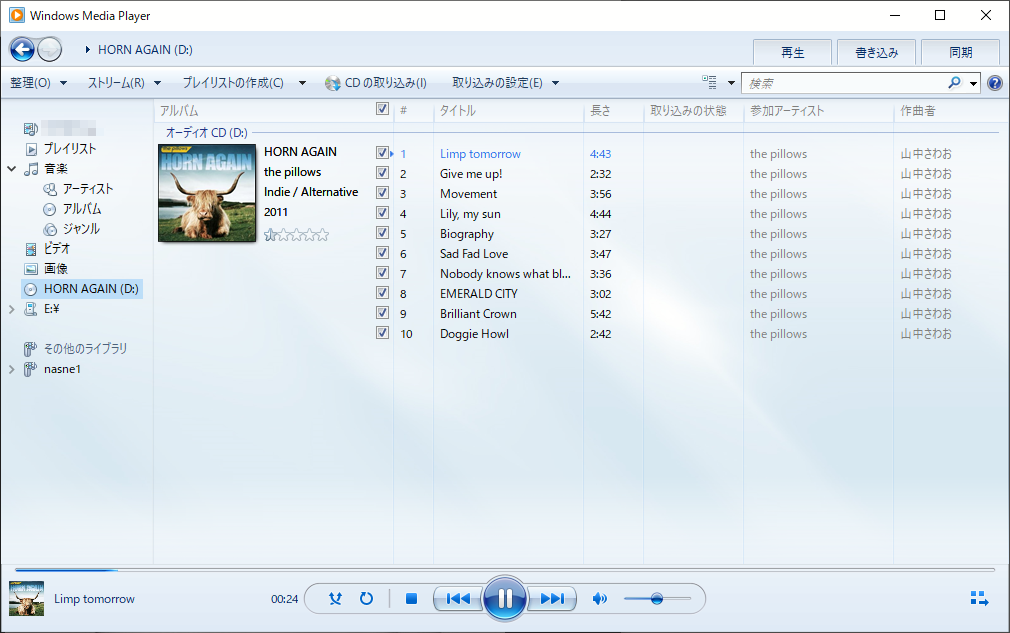
【Windows 10/11の場合】
- CDを外付けドライブにセットして読み込む
- 標準の「Windows Media Player」を開く
- 「取り込み設定」→「形式」から「FLAC(ロスレス)」を選択
- 「CDの取り込み」ボタンをクリックするとロスレス変換開始
【MacOSの場合】
- CDを読み込む
- 「ミュージック」アプリを開く
- 環境設定 → ファイル → 読み込み設定で「Apple Lossless」を選択
- 「読み込み」ボタンをクリックしてロスレス変換開始
手順はこれだけ!かつてはLAMEを使ってMP3に変換するのが一般的でしたが、今はロスレス化が簡単にできます。
リッピングの高速化や自動精度調整などの機能も備わっているので、手間もかからずストレスフリーです。
データの保管場所はPCの中でもでも自宅NASでもどちらでもOKです。
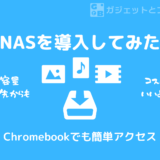 【NAS導入】我が家にNASがやってきた – ChromebookからNASへのアクセス設定
【NAS導入】我が家にNASがやってきた – ChromebookからNASへのアクセス設定
※ロスレス音源はハイレゾ音源とは似てるけど違うものを指しています
※ロスレス=音声データを聴くときに「元音源と同じ状態」まで復元できる「可逆圧縮」
※ハイレゾ音源=DENONブログの説明が素晴らしいので参照ください
さて、CDの音源をロスレス化できたら、次はそのデータをスマホに移してみましょう。そうすればスマホでいつでもハイレゾ音質の再生が可能になります。
【iPhone】
- PCにiPhoneをケーブル接続
- iTunesアプリを開き、音楽ファイルを同期/転送
【Android端末】
- PCとAndroidをケーブル接続
- Android内部ストレージの「Music」フォルダに音楽ファイルを転送
さらにおすすめなのが、「YouTube Music」のクラウドストレージを活用する方法です。
- アプリにアップロードすれば、どのデバイス(PC/スマホ/タブレット)からでも再生可能
- 有料プランであればバックグラウンド再生、ダウンロード再生にも対応
- 音楽ライブラリの一元管理ができて非常に便利
自分は有料プランを契約し、YouTube Musicで全音楽ライフをまかなっています。スマホでもハイレゾ音質を堪能できますし、通信量を気にすることなくいつでも好きな音楽を聴けます。
ロスレス音源化することで、かつてのCDを最新のデジタル環境に移行できます。 CDを処分する必要がなくなるだけでなく、スペースの無駄も解消され、引っ越しの手間も格段に軽減されます。
この記事を参考に、ぜひ皆さんも青春の思い出CDのデジタル化に挑戦してみてはいかがでしょうか。 懐かしの音源を最新の高音質で蘇らせ、新しい音楽体験を味わえるはずです。






